FunnySite123.com ウィルスを除去する (リムーバルガイド)
FunnySite123.comウイルス削除方法
FunnySite123.com ウィルスとは?
なぜ FunnySite123.com hijack は funny じゃない (面白くない) のか :
FunnySite123.com ウィルスは一見しただけでは別に心配すべきものではないように見えますが、実はブラウザ・ハイジャッカーの典型的な機能 を持つ潜在的に迷惑なプログラムです。残念ながら、その活動を見ると、ブラウザ・ハイジャッカーはリダイレクトやスポンサー付きの検索結果、また邪魔になるポップアップなどで閲覧エクスペリエンスに負荷を与えるような、甚だ迷惑なプログラムなのです 。FunnySite123.com はこっそりと PC に感染した後に、そっくり同じことをするのです。もちろん、このようなアクティビティを全て実行するために、このウィルスは規定の検索エンジンを予め決められている FunnySite123 のウェブサイトに置き換えます。このウィルスは PC に感染すると直ちにその存在が分かるという点では、実に「便利な」ウィルスであるともいえますし、そのおかげでその後の行為を防ぐ手立てを取ることもできるわけです。問題は、ほとんどの PC ユーザーがブラウザの変化をただ無視して、そのまま FunnySite123.com ハイジャッカーが持ち込んだ検索エンジンを使い続けるという点にあるのです。その結果、多くの人が後になってこのウィルスを取り除くのに苦労することになるのです。ハイジャックの初期のサインが現れるようになったら、ぐずぐずせずに FunnySite123.com を除去されるようお勧めします。例えば FortectIntego のようなアンチマルウェア・ソリューションを使って端末のスキャンを行えれば理想的です。
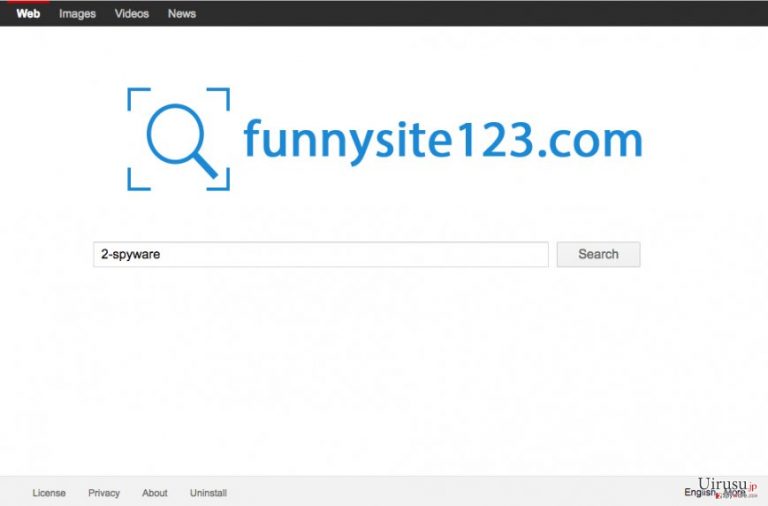
特筆すべき興味深い点をあげますと、ここ 2 ヶ月ほどの間に、ブラウザ・ハイジャッカーの制作とその配布にはちょっとしたブームが起きていました 。FunnySite123.com マルウェアはクローン・ウィルスのファミリー・メンバーの一員で、このファミリーのウィルスはどれも同じテンプレートを使用していますが、その中には最近発見された Luckypageing123.com、LuckySearch123.com など、全く同じウィルスも含まれています。このような怪しい検索サイトの全てが、実際にはその開発者にウェブ広告による収入をもたらすために作られていることを示す重要な証拠もいつくか見つかっており 、彼らの唯一の目的はユーザーに価値ある検索結果をもたらすというよりは、スポンサー付きのコンテンツを宣伝するところにあるのです。事実、弊社ではこのサイトの個人情報保護方針にこの理論を裏付けるヒントをいくつか発見しました。そこでは開発者がユーザーの個人情報 (氏名、性別、国、および生年月日) を収集し、それをユーザーに様々な販売目的の宣伝やニュースレターなどを送り付けるために使用することを認めています。FunnySite123 の開発者はさらに、このサイトが販売譲渡された場合、新しい所有者はユーザーの個人を特定できる個人情報と併せてユーザー・データベースもすべて引き継ぐものとする、とも告知しています。これはとても公正なデータ管理であるとは言えないばかりか、ユーザーのプライバシーにとって重大な脅威でもあります。収集された情報が最終的にどこに行き着くか分からないのですから、FunnySite123.com の除去を先延ばしにして、これ以上個人に関する重要な情報を信頼のおけないソースに漏洩されるままにしておくのは賢明とはいえないでしょう。今すぐにこのウィルスを除去して、不快な結果を招かないようにしましょう。
ハイジャッカーの移動戦略:
FunnySite123.com は PC から PC へとわりと簡単に移動します。実際、ユーザーは自分自信でウィルスを拡散させている場合もあり、知らないうちに感染しているソフトウェア・パッケージを様々な共有プラットホーム経由で共有していることがあります。そのようなパッケージにはハイジャッカーがバンドルされているだけではなく、より重大なウィルスも乗っかっていることがあります。FunnySite123.com に感染したという場合、これ自体は正常に除去することができる一方で、端末にこっそりとランサムウェア が感染していた場合は、さほどすっきりとした結果は得られないでしょう。ですから、ウェブ・ソースからコンテンツをダウンロードした場合は、これらのソースが評判が良くて安全なものであることを確認してください。評判のよいサイトでも、十分に注意して、必ず「拡張」インストール・モードを選択し、ソフトウェアに何か追加でバンドリングされているコンポーネントがないかチェックを怠らないようにしましょう。
FunnySite123.com の除去で一番大事な要件は?
FunnySite123.com ウィルスを手動で除去しようという場合は、特別な要件はありません。ウィルスを成功裏に除去するためのたった 1 つの条件は、除去ガイドにきちんと従うことです。このステップ・バイ・ステップのガイドは下記をご覧ください。一方、FunnySite123.com の自動除去については、ご使用のシステムがアンチウィルス・ソフトをスムーズに実行できる要件を満たしていることを十分に確認する必要があるでしょう。しかし、セキュリティ・プログラムにも様々なタイプのものがあるため、ご使用のシステムにぴったり合ったものを見つける必要があることは言うまでもありません。入手される前に、ちょっと調べてみましょう!
ウィルスによる破損は FortectIntego を利用して取り除くことができます。 潜在的に迷惑なプログラムおよびウィルスと、関連の全てのファイルおよびレジストリエントリの検出には SpyHunter 5Combo Cleaner および Malwarebytes をお勧めします。
手動 FunnySite123.comウイルス削除方法
Uninstall from Windows
PC から FunnySite123.com を除去したなら、従わねばならない重要なステップがいくつかあります。以下のリストを御覧ください。
Windows 10/8 のマシンから FunnySite123.com ウィルス を除去するには、以下のステップに従ってください:
- Windows 検索ボックスにコントロールパネルと入力して Enter を押すか、検索結果をクリックします。
- プログラムの下のプログラムのアンインストールを選択します。

- リストから FunnySite123.com ウィルス に関連するエントリ (または最近インストールされた怪しいプログラムすべて) を探します。
- アプリケーションの上で右クリックし、アンインストールを選択します。
- ユーザーアカウント制御が表示されたら、はいをクリックします。
- アンインストールプロセスが完了したら OK をクリックします。

Windows 7/XP ユーザーの場合は、以下のガイドに従ってください:
- Windows スタート > 右ペインにあるコントロールパネル の順にクリックします (Windows XP ユーザーの場合は、プログラムの追加/削除をクリックします)。
- コントロールパネルで、プログラム > プログラムのアンインストールの順に選択します。

- 不要なアプリケーションの上で 1 回クリックして選択します。
- その上でアンインストール/変更をクリックします。
- 確認プロンプトではいを選択します。
- OK を 1 回クリックして除去プロセスを終了します。
削除するFunnySite123.com からMac OS X system
-
OS Xを使用している場合は、画面左上のGoボタンをクリックしApplicationsを選択

-
Applicationsフォルダが表示されたらFunnySite123.comもしくは他の不審なプログラムを探し、それぞれ右クリックしMove to Trashを選択する。

MS Edge/Chromium Edge のリセット
以下のガイドラインでは、Microsoft Edge ブラウザをリセットしてウィルスを永久に取り除く方法を説明しています。しかし、ブラウザをリセットする前に、FunnySite123.com に関係のある全てのコンポーネントがブラウザから削除されることを確認する必要があります。
MS Edge から不要な拡張機能を削除する:
- メニュー (ブラウザウィンドウの右上にある横に並んだ 3 つのドット) を選択して拡張機能を選びます。
- リストから 関連の拡張機能を選択して歯車アイコンをクリックします。
- 下にあるアンインストールをクリックします。

クッキーや他のブラウザデータを消去する:
- メニュ- (ブラウザウィンドウの右上にある横に並んだ 3 つのドット) をクリックしてプライバシーとセキュリティを選択します。
- 閲覧データのクリアで、クリアするデータの選択を選びます。
- すべてを選び (パスワードは外しますが、適切な場合はメディアライセンスも含めておくと良いでしょう)、クリアをクリックします。

新しいタブとホームページの設定を復元する:
- メニューアイコンをクリックして設定を選択します。
- 次に起動時セクションに移動します。
- 何か怪しいドメインがある場合は削除をクリックします。
上述の方法でうまくいかなかった場合の MS Edge のリセット方法:
- Ctrl + Shift + Esc を押してタスクマネージャーを開きます。
- ウィンドウの下にある詳細矢印をクリックします。
- 詳細タブを選択します。
- スクロールダウンして名前に Microsoft Edge が入っている各エントリに移動します。それぞれの上で右クリックしてタスクの終了を選択すれば MS Edge が停止します。

このソリューションでもうまくいかない場合は、さらに高度な方法で Edge をリセットすることになります。先に進む前にデータのバックアップを取る必要があることに留意してください。
- PC で次のフォルダを見つけてください: C:\\Users\\%username%\\AppData\\Local\\Packages\\Microsoft.MicrosoftEdge_8wekyb3d8bbwe.
- キーボードで Ctrl + A を押してすべてのフォルダを選択します。
- その上で右クリックし、削除を選択します。

- 次にスタートボタンの上で右クリックし、Windows PowerShell (管理者) を選択します。
- 新しいウィンドウが開いたら、次のコマンドをコピー&ペーストして Enter を押します:
Get-AppXPackage -AllUsers -Name Microsoft.MicrosoftEdge | Foreach {Add-AppxPackage -DisableDevelopmentMode -Register “$($_.InstallLocation)\\AppXManifest.xml” -Verbose

Chromium ベース Edge のガイド
MS Edge (Chromium) から拡張機能を削除する:
- Edge を開き、設定 > 拡張機能の順にクリックして選択します。
- 削除をクリックして不要な拡張機能を削除します。

キャッシュとサイトデータを消去する:
- メニューをクリックして設定に移動します。
- プライバシーとサービスを選択します。
- 閲覧データのクリアでクリアするデータの選択を選びます。
- 時間範囲ですべての期間を選びます。
- 今すぐクリアを選択します。

Chromium ベースの MS Edge をリセットする:
- メニューをクリックして設定を選びます。
- 左側で、設定のリセットを選びます。
- 設定を復元して既定値に戻しますを選択します。
- リセットを押して確定します。

Mozilla Firefox のリセット
危険な拡張機能を削除する:
- Mozilla Firefox ブラウザを開いて メニュー (ウィンドウの右上コーナーにある 3 本線) をクリックします。
- アドオン を選択します。
- ここで FunnySite123.com ウィルス に関連のあるプラグインを選択し、削除をクリックします。

ホームページをリセットする:
- 右上コーナーにある 3 本線をクリックしてメニューを開きます。
- オプションを選択します。
- ホームオプションで、Mozilla Firefox を起動するたびに新しく開きたいサイトを入力します。
Cookie とサイトデータを消去する:
- メニューをクリックしてオプションを選択します。
- プライバシーとセキュリティセクションに移動します。
- スクロールダウンして Cookie とサイトデータの位置に移動します。
- データを消去…をクリックします。
- クッキーとサイトデータと一緒にウェブコンテンツのキャッシュも選択して消去を押します。

Mozilla Firefox のリセット
上述のガイドに従っても FunnySite123.com ウィルス が削除されなかった場合は、Mozilla Firefox をリセットしてください:
- Mozilla Firefox ブラウザを開いてメニューをクリックします。
- ヘルプに移動し、トラブルシューティング情報を選択します。

- Firefox の性能改善セクションで、Firefox をリフレッシュ…をクリックします。
- ポップアップが開いたら、Firefox をリフレッシュを押して確定します – これで FunnySite123.com ウィルス の削除が完了します。

Google Chrome のリセット
Google Chrome ブラウザをクリーンアップして規定の検索エンジンとホームページに戻したい場合は、先に Chrome の拡張プログラムのリストから見知らぬコンポーネントをすべて削除してから、ブラウザをリセットしてください。
Google Chrome から有害な拡張機能を削除する:
- Google Chrome を開いてメニュー (右上コーナーにある縦に並んだ 3 つのドット) をクリックし、その他のツール > 拡張機能の順に選択します。
- 新しく開いたウィンドウにはインストール済みの拡張機能がすべて表示されます。削除をクリックして、FunnySite123.com ウィルス に関連のありそうな怪しいプラグインをすべてアンインストールしてください。

Chrome のキャッシュおよびウェブデータを削除する:
- メニューをクリックして設定を選択します。
- プライバシーとセキュリティで閲覧履歴データの削除を選択します。
- 閲覧履歴、Cookie と他のサイトデータ、キャッシュされた画像とファイルも選びます。
- データを削除をクリックします。

ホームページを変更する:
- メニューをクリックして設定を選択します。
- 起動時セクションに FunnySite123.com ウィルス などの怪しいサイトがないか調べます。
- 特定のページまたはページセットを開くをクリックし、3 点ボタンをクリックすると削除オプションがあります。
Google Chrome をリセットする:
上述の方法でうまくいかなかい場合は、Google Chrome をリセットして FunnySite123.com ウィルス 関連のコンポーネントをすべて駆除します:
- メニューをクリックして設定を選択します。
- 設定で、スクロールダウンして詳細設定をクリックします。
- スクロールダウンしてリセットとクリーンアップセクションに移動します。
- 設定を元の既定値に戻すをクリックします。
- 設定のリセットで確定すれば FunnySite123.com ウィルス の駆除は完了です。

Safari のリセット
Safari から迷惑な拡張機能を削除する:
- Safari > 環境設定… の順にクリックします。
- 新しいウィンドウで、拡張機能を選択します。
- FunnySite123.com ウィルス に関連する迷惑な拡張機能を選んでアンインストールを選択します。

Safari からクッキーや Web サイトのデータを消去する:
- Safari > 履歴を消去… をクリックします。
- 消去の対象のドロップダウンメニューですべての履歴を選択します。
- 履歴を消去で確定します。

上述の方法がうまくいかない場合の Safari のリセット方法:
- Safari > 環境設定…の順にクリックします。
- 詳細タブに移動します。
- メニューバーに“開発”メニューを表示にチェックを入れます。
- メニューバーで開発をクリックし、キャッシュを空にするを選択します。

After uninstalling this potentially unwanted program (PUP) and fixing each of your web browsers, we recommend you to scan your PC system with a reputable anti-spyware. This will help you to get rid of FunnySite123.com registry traces and will also identify related parasites or possible malware infections on your computer. For that you can use our top-rated malware remover: FortectIntego, SpyHunter 5Combo Cleaner or Malwarebytes.
あなたにおすすめ
政府のスパイ行為を許してはいけません
政府は利用者のデータの追跡あるいは市民へのスパイ行為に関しては多くの問題を抱えています。そこで、このことを考慮に入れて、怪しい情報収集の行いについて学びましょう。インターネット上では完全匿名にすることにより、迷惑な政府系の追跡行為を避けましょう。
オンラインにアクセスするために違うロケーションを選択し、特定のコンテンツ制限もなく、オンラインに接続して欲しいものにアクセスする時、別の場所を選択することができます。 Private Internet Access VPN を使用すると、ハッキングされるリスクがなく、簡単にインターネット接続をお楽しみいただけます。
政府の他の迷惑な当事者によりアクセス可能な情報をコントロールし、スパイ行為を受けずにオンラインサーフィンをお楽しみください。不法行為に関与しておらず、また自分のサービス、プラットフォームのセレクションを信頼していたとしても、自分自身の安全性を常に疑い、 VPN サービスを使用して予防的措置を講じておきましょう。
マルウェアの攻撃に遭った場合に備えて、バックアップファイルを作りましょう
コンピュータを使用していると、サイバー感染や自分のうっかりミスによりいろいろなものを失くして困ることがあります。マルウェアによって生じるソフトウェアの問題や暗号化による直接的なデータの損失から端末の問題や恒久的なダメージに繋がる恐れがあります。そんな時に適切な 最新のバックアップ があれば、そのような場面に遭遇しても簡単に元通りに回復して仕事に戻れます。
端末に何か変更を加えたらバックアップを取っておけば、マルウェアが何かを変更したり端末の問題が原因でデータの破壊やパフォーマンスの低下が発生した時点に戻すことができるため、バックアップの作成は不可欠です。元に戻せる機能を利用して、日常の、あるいは毎週ごとの習慣としてバックアップを取るようにしましょう。
なにか重要なドキュメントやプロジェクトの前のバージョンを取ってあれば、ストレスや障害も防げます。マルウェアが突如として現れた場合に大変便利です。システム復元には Data Recovery Pro をぜひご利用ください。


